
FRANÇAIS
CE QUI VOUS ATTEND
CONFORT
Lesrecherchesontmontréquedelonguespériodesde
mouvementsrépétitifs,unpositionnementincorrect
devospériphériquesélectroniques,uneposition
incorrecteducorpsetdemauvaiseshabitudespeuvent
êtreassociésàuninconfortphysiqueetunelésiondes
nerfs,destendonsetdesmuscles.Voicidesinstructions
pouréviterlesblessuresetvousassurerunconfort
maximallorsdel’utilisationdevotreRazerDeathAdder
V2XHyperSpeed.
• Placezvotreclavieretvotreécrandirectementenface
devousavecvotresourisàcôté.Placezvoscoudes
survoscôtés,pastroploin,etvotreclavieràportée.
• Ajustezlahauteurdevotrechaiseetdevotretable
anquelahauteurduclavieretdelasourissoitau
niveauouendessousdescoudes.
• Gardezvospiedsbiensoutenus,enpositiondroiteet
vosépaulesdétendues.
• Pendantquevousjouez,détendezvotrepoignetet
gardez-ledroit.Sivousexécutezlesmêmestâches
aveclesmainsàplusieursreprises,essayezdene
pasplier,étendreoutordrevosmainspendantde
longuespériodes.
• Nereposezpasvospoignetssurdessurfacesdures
pendantdelonguespériodes.Utilisezunrepose-
poignetpoursoutenirvotrepoignetlorsquevous
jouez.
• Nerestezpasassisdanslamêmepositiontoutela
journée.Levez-vous,éloignez-vousdevotrebureauet
faitesdesexercicespourétirervosbras,épaules,cou
etjambes.
Sivoussentezunegênephysiquedurantl’utilisation
devotresouris,notammentunedouleur,un
engourdissementoudesfourmillementsdanslesmains,
lespoignets,lescoudes,lecououledos,consultez
immédiatementunmédecincompétent.
ENTRETIENETUTILISATION
LaRazerDeathAdderV2XHyperSpeednécessiteun
minimumd’entretienpourlaconserverdansunétatde
fonctionnementoptimal.Unefoisparmois,nousvous
recommandonsdedéconnecterl’appareildel’ordinateur
etdelenettoyeravecunchiffondouxouuncoton-tige
pourempêcherlesdépôtsdesaleté.N’utilisezpasde
savonoudeproduitsnettoyantsagressifs.
Pouroptimiservotreexpériencedumouvementet
ducontrôle,nousvousrecommandonsfortementun
tapisdesourispremiumdeRazer.Certainessurfaces
pourraientuserlespieds,cequirequiertparlasuiteun
entretienconstantquimèneraauremplacement.
VeuilleznoterquelaRazerDeathAdderV2XHyperSpeed
estoptimiséespécialementpourlestapisdesouris
Razer.Lecapteuraététestédefaçonintensivepour
conrmerquelaRazerDeathAdderV2XHyperSpeedlise
etsuivemieuxsurlestapisdesourisRazer.
ESPAÑOL
CONTENIDO
• RazerDeathAdderV2XHyperSpeed
A. AumentarniveldePPP
B. ReducirniveldePPP
C. Botónizquierdodelratón
D. Botónderechodelratón
E. Ruedadedesplazamiento
F. Indicadordeestado
G. Botón5delratón
H. Botón4delratón
I. Dongleinalámbricode2,4GHzRazer™
HyperSpeed
J. Basedelratónultradeslizante
K. Conmutadordeslizante
• ModoBluetooth
• ModoApagado
• ModoRazer™HyperSpeedWireless(2,4GHz)
L. SensorópticoavanzadoRazer™5Gde14000PPP
• 1piladetipoAA
• Guíadeinformaciónimportantedelproducto
LasfasesdePPPsonlassiguientes:400,800,1600
(predeterminada),3200y6400.LasfasesdePPPse
puedenpersonalizarconRazerSynapse.
REQUISITOS
REQUISITOSDELPRODUCTO
• ConexiónporpuertoUSB-AoBluetooth5.1
• 1piladetipoAAde1,5V*
REQUISITOSDERAZERSYNAPSE
• Windows®10de64bits(oposterior)
• ConexiónaInternetparalainstalacióndel
software
*TambiéncompatibleconunapiladetipoAAA(noincluida).
TE PROPORCIONAMOS COBERTURA
Tienesundispositivoincreíbleentremanoscongarantía
de2añoincluida.Aprovechatodosupotencialyconsigue
ventajasexclusivasdeRazeralregistrarloen
razerid.razer.com
¿Tienesalgunapregunta?Pregúntalealequipode
asistenciadeRazerensupport.razer.com
PRIMEROS PASOS
CÓMOCOLOCARLAPILA
1. RetiralatapasuperiordelratóneintroducelapilaAA
enelcompartimentocorrespondiente,talycomose
indica.
Silopreeres,tambiénpuedesusaruna(1)pilaAAA
(noincluida).
Precaución:LapilaAAincluidanoesrecargable.Solo
cabeuna(1)pilaenelcompartimentoparapilas.No
intentesmeterdos(2)pilasalavezusandolafuerza.
Desechalaspilasdeconformidadconlasleyesy
pautasmedioambientaleslocales.Paratuseguridad,
utilizaúnicamentepilasalcalinasodelitio.
2. Vuelveacolocarlatapasuperiorenelratóny
asegúratedequeestécorrectamentecerrada.
CONEXIÓNDELRATÓN
A. MEDIANTEELMODORAZER™HYPERSPEEDWIRELESS
(2,4GHZ)
1. Retiralatapasuperiordelratónysacaeldongle
inalámbrico.
2. Colocalatapasuperioreinsertaeldongleinalámbrico
encualquieradelospuertosUSBdetuordenador.
3. Presionaelinterruptordeslizantehacialaposición
delmodoRazer™HyperSpeedWireless(2,4GHz).
Unavezconectado,elindicadordeestadocambiará
brevementeaverdejo.
ElRazerDeathAdderV2XHyperSpeedestálistopara
usarseenmodoinalámbrico.
CONEXIÓNATRAVÉSDELMODOBLUETOOTH
1. Presionaelinterruptordeslizantehastaelmodo
Bluetooth(
).
2. Manténpresionadoslosdosbotoneslaterales
ylosbotonesdeaumentoyreduccióndePPP
simultáneamentedurantetressegundosparaactivar
elmododesincronización.Elindicadordeestado
parpadearádosvecesrepetidamenteparamostrar
queeldispositivoestáenelmododesincronización.
3. ActivaelBluetoothentudispositivo,buscanuevos
dispositivosBluetoothyelige“DAV2X”enlalistade
dispositivosencontrados.
4. Esperahastaqueelratónsesincronicecontu
dispositivo.Unavezsincronizado,elindicadorde
estadocambiarábrevementeaazuljo.
Unavezsincronizado,tuRazerDeathAdderV2X
HyperSpeedsereconectaráautomáticamentea
tudispositivocadavezqueseencuentreenmodo
Bluetoothydentrodesualcance.Manténlos
dispositivosquesesincronizaráncercaelunodel
otroparalograrunaconexiónmásrápidaymás
estable.
¡Enhorabuena!ElRazerDeathAdderV2XHyperSpeed
estálistoparausarseenmodoBluetooth.
INDICADORDEBATERÍABAJA
Elindicadordeestadoemitirádosdestellosdecolor
rojorepetidamenteparaindicarquelacargade
lapilainsertadaesinferioral5%.Estasecuencia
luminosaserepetiráhastaquelapilasehayaagotado
completamente.Cuandorecibasestanoticación,es
momentodereemplazarlapila.
PERSONALIZACIÓNDELRATÓN
CambialosPPPdelratónenfuncióndetuestilodejuego
consolopulsarlosbotonesdeaumentooreducciónde
PPP,orecongúralosentuscombinacionesdeteclas
preferidasconlaaplicaciónRazerSynapse.Elindicador
deestadocambiarábrevementedecolorparaindicarqué
niveldePPPestáactivadoenunmomentodado.
InstalaRazerSynapsecuandorecibaslanoticacióno
descargaelinstaladordesderazer.com/synapse.
SEGURIDAD Y MANTENIMIENTO
NORMASDESEGURIDAD
Conelndealcanzarlamáximaseguridadalusartu
RazerDeathAdderV2XHyperSpeed,tesugerimoslas
siguientesmedidas:
Situvierasalgúnproblemaalutilizareldispositivo
correctamenteylasindicacionesdelaresoluciónde
problemasnodieranresultado,desconectaeldispositivo
yllamaalalíneadeatencióndeRazeroaccedea
support.razer.comparasolicitarasistencia.
Nodesmonteseldispositivoynointenteshacerlo
funcionarencircunstanciasanormales.Hacerloanulará
lagarantía.
Manténeldispositivoalejadodeloslíquidosola
humedad.Eldispositivodebefuncionardentrodelrango
especícodetemperaturasde0°C(32°F)a40°C(104°F).
Silatemperaturasuperaeserango,desconectaoapaga
eldispositivoparadejarquelatemperaturaseestabilice
hastaunnivelóptimo.
COMODIDAD
Hayestudiosquedemuestranquelarealizaciónde
movimientosrepetitivosdurantelargosperiodos,la
ubicacióninapropiadadelosdispositivosinformáticos
periféricos,laposturainadecuadadelcuerpoylos
maloshábitospuedencausarmalestarfísicoylesiones
enlosnervios,tendonesymúsculos.Acontinuación,
ofrecemosalgunasrecomendacionesparaevitarlesiones
ygarantizarlamáximacomodidadalutilizarelRazer
DeathAdderV2XHyperSpeed.
• Sitúaelmonitoryeltecladodirectamentefrenteati
yelratónjuntoaesteúltimo.Colocaloscodosalos
ladosdelcuerpo,nodemasiadolejos.Eltecladodebe
quedaraunadistanciacorta,fácildealcanzar.
• Ajustalaalturadelasillaylamesadeformaqueel
tecladoyelratónesténalaalturaopordebajodela
alturadetuscodos.
• Manténlospiesbienapoyados,laposturarectaylos
hombrosrelajados.
• Duranteeljuego,relajalamuñecaymantenla
estirada.Sirealizaslasmismastareasmanualesde
formareiterada,tratadenodoblar,extendernitorcer
lasmanosduranteperiodosprolongados.
• Noapoyeslasmuñecassobresuperciesrígidas
duranteperiodosprolongados.Utilizaun
reposamuñecasparaapoyarlamuñecamientras
juegas.
• Noestéssentadoenlamismaposturatodoeldía.
Levántate,caminayhazejerciciosparaestirarlos
brazos,loshombros,elcuelloylaspiernas.
Sisintierasalgúnmalestarfísicoalutilizarelratón(por
ejemplo,dolor,adormecimientoocosquilleoenlas
manos,lasmuñecas,loscodos,loshombros,elcuelloola
espalda),consultadeinmediatoaunmédicocualicado.
USOYMANTENIMIENTO
ElRazerDeathAdderV2XHyperSpeedrequiereun
mantenimientomínimoparaconservarloenóptimas
condiciones.Paraevitarlaacumulacióndesuciedad,
recomendamosdesconectareldispositivodelpuerto
USBunavezalmesylimpiarlousandounpañosuave
ounhisopodealgodón.Nousesjabónniproductosde
limpiezaagresivos.
Paradisfrutardelamejorexperienciaenmovimientoy
controldelratón,serecomiendaencarecidamenteutilizar
unaalfombrilladeratóndeprimeracalidaddeRazer.
Algunassuperciesprovocaneldesgasteindebidoen
lasbases,yrequierencuidadoconstanteylaposterior
sustitución.
TenencuentaqueelsensordelRazerDeathAdderV2X
HyperSpeedestá“adaptado”uoptimizadoespecialmente
paralasalfombrillasderatónRazer.Estosignicaqueel
sensorsehaprobadoaconcienciaparaconrmarqueel
RazerDeathAdderV2XHyperSpeedleeyrastreamejor
sobrealfombrillasderatónRazer.
DEUTSCH
LIEFERUMFANG
• RazerDeathAdderV2XHyperSpeed
A. DPI-Stufe+
B. DPI-Stufe-
C. LinkeMaustaste
D. RechteMaustaste
E. Mausrad
F. Status-Anzeige
G. Maustaste5
H. Maustaste4
I. KabelloserRazer™HyperSpeed-Adapter(2,4GHz)
J. Ultraslick-Gleitfüße
K. Umschalter
• Bluetooth
• Ausschalten
• Razer™HyperSpeedWireless(2,4GHz)
L. OptischerRazer™5GSensormit14KDPI
• 1AA-Batterie
• WichtigeProduktinformationen
DieDPI-Stufensindwiefolgt:400,800,1600(Standard),
3200und6400.DieDPI-Stufenkannstdumithilfevon
RazerSynapseanpassen.
DAS BRAUCHST DU
PRODUKTANFORDERUNGEN
• USB-A-AnschlussoderBluetooth5.1-Konnektivität
• 1AA-Batterie(1,5V)*
RAZERSYNAPSE-ANFORDERUNGEN
• Windows®1064Bit(oderhöher)
• InternetverbindungfürSoftware-Installation
*AuchkompatibelzuAAA-Batterien(nichtimLieferumfang
enthalten).
HOL DIR DAS KOMPLETTPAKET
DuhältstdueinfantastischesGerätindeinenHänden,
inklusive2JahreeingeschränkterProduktgarantie.
HöchsteZeit,dassduseinvollesPotenzialentfesselstund
direxklusiveRazerVorteilesicherst,indemdudichonline
registrierst:razerid.razer.com
NochFragen?WendedichbitteandeinRazerSupport-
Teamuntersupport.razer.com
ERSTE SCHRITTE
BATTERIEEINLEGEN
1. EntfernedieobereAbdeckungderMausundlegedie
AA-BatteriewiedargestelltindasBatteriefach.
Dukannstwahlweiseaucheine(1)AAA-Batterie
verwenden(nichtimLieferumfangenthalten).
Vorsicht:DiemitgelieferteAA-Batterieistnicht
wiederauadbar.Nureine(1)Batteriepasstin
dasBatteriefach.BitteniemalsmitGewaltzwei(2)
BatteriengleichzeitigindasBatteriefachdrücken.
BitteentsorgeBatteriengemäßdenfürdich
geltendenUmweltbestimmungenundRichtlinien.
VerwendezudeinereigenenSicherheitnurLithium-
oderAlkaline-Batterien.
2. SetzedieAbdeckungwiederobenaufdieMausund
achtedarauf,dasssierichtigeingerastetist.
SOVERBINDESTDUDEINEMAUS
A. PERRAZER™HYPERSPEEDWIRELESS(2,4GHZ)
1. EntfernedieobereAbdeckungdeinerMausundnimm
denkabellosenAdapterheraus.
2. SchließedieobereAbdeckungundverbindeden
kabellosenAdaptermiteinemUSB-Anschlussdeines
Computers.
3. SchiebedenUmschalteraufRazer™HyperSpeed
Wireless(2,4GHz).DieStatus-Anzeigewird
durchgehendgrünleuchten,sobalddieMaus
verbundenist.
DeineRazerDeathAdderV2XHyperSpeedistnunbereit
fürdenEinsatzimkabellosenModus.
B. PERBLUETOOTH
1. SchiebedenUmschalteraufBluetooth(
).
2. DrückeundhaltedreiSekundenlangdiebeiden
SeitentastensowiedieDPI-Tastengleichzeitig,
umindenKopplungsmoduszuwechseln.Die
Status-AnzeigewirdinIntervallenzweimalblinken,
umdiranzuzeigen,dassdeinGerätnunim
Verbindungsmodusist.
3. AktiviereBluetoothbeideinemGerät,suche
nachneuenBluetooth-Gerätenundwähle“Razer
DeathAdderV2XHyperSpeed”ausderListe
gefundenerGeräte.
4. Warte,bisdieMausmitdeinemGerätgekoppeltwird.
DieStatus-Anzeigewirdkurzblauleuchten,sobalddie
Mausgekoppeltist.
SobalddeineRazerDeathAdderV2XHyperSpeed
gekoppeltist,stelltsieautomatischerneuteine
VerbindungmitdeinemGeräther,wennsiesichim
Bluetooth-ModusundichReichweitebendet.Achte
• RazerDeathAdderV2XHyperSpeed
A. Niveaudesensibilité+
B. Niveaudesensibilité-
C. Boutongauchedelasouris
D. Boutondroitdelasouris
E. Molettedelasouris
F. Indicateurd’état
G. Bouton5delasouris
H. Bouton4delasouris
I. DonglesanslRazer™HyperSpeed2,4GHz
J. Piedsdesourisultraglissants
K. Interrupteuràglissière
• ModeBluetooth
• ModeArrêt
• ModeRazer™HyperSpeedWireless(2,4GHz)
L. Capteuroptiqueavancé5G14KDPIRazer™
• 1pileAA
• Informationsimportantessurleproduit
Lesniveauxdesensibilitésontlessuivants:400,
800,1600(pardéfaut),3200et6400.Lesniveaux
desensibilitépeuventêtrepersonnalisésgrâceà
RazerSynapse.
CE DONT VOUS AVEZ BESOIN
CONFIGURATIONDUPRODUIT
• ConnexionviaportUSB-AouBluetooth5.1
• 1pileAAde1,5V*
CONFIGURATIONDERAZERSYNAPSE
• Windows®1064bits(ouversionultérieure)
• ConnexionInternetpourl’installationdulogiciel
*CompatibleaussiaveclespilesAAA(nonfournies).
NOUS SOMMES LA POUR VOUS
Vousavezdanslesmainsunappareilexceptionnel
disposantd’unegarantielimitéede2ans.Maintenant,
exploiteztoutsonpotentieletrecevezdesavantages
Razerexclusifsenvousenregistrantsurrazerid.razer.
com
Vousavezunequestion?Consultezl’assistanceRazersur
support.razer.com
POUR COMMENCER
INSERTIONDESPILES
1. Retirezlecouvercleduhautdelasourisetinsérezla
pileAAdanslecompartimentàpilescommeindiqué.
Vouspouvezégalementutiliserune(1)pileAAA(non
fournie)sivouslepréférez.
Attention:LespilesAAfourniesnesontpas
rechargeables.Une(1)seulepilepourraêtreinsérée
danslecompartimentàpiles.Neforcezpaspour
insérerdeux(2)pilesenmêmetemps.Mettezles
pilesaurebutconformémentauxloisetdirectives
localessurl’environnement.Pourvotresécurité,
utilisezuniquementdespilesalcalinesouaulithium.
2. Reposezlecouverclesurvotresourisetvériezqu’il
estfermécorrectement.
CONNEXIONDEVOTRESOURIS
A. VIAMODERAZER™HYPERSPEEDWIRELESS
(2,4GHZ)
1. Retirezlecouverclesupérieurdelasourisetledongle
sansl.
2. Fermezlecouverclesupérieuretinsérezledongle
sansldansn’importequelportUSBdevotrePC.
3. Positionnezl’interrupteuràglissièresurlemode
Razer™HyperSpeedWireless(2,4GHz).Unefois
lasourisconnectée,l’indicateurdestatutpassera
brièvementauvertxe.
VotreRazerDeathAdderV2XHyperSpeedestmaintenant
prêteàl’emploienmodesansl.
B. VIAMODEBLUETOOTH
1. Positionnezl’interrupteuràglissièresurlemode
Bluetooth(
).
2. Maintenezsimultanémentlesdeuxboutonslatéraux
etlesboutonsd’augmentationetdediminution
desniveauxdesensibilitépendanttroissecondes
pouractiverlemodesynchronisation.L’indicateur
d’étatclignoteradeuxfoisàintervallesréguliers
poursignalerquel’appareilestencoursde
synchronisation.
3. ActivezleBluetoothsurvotreappareil,cherchezles
nouveauxappareilsBluetoothetsélectionnez
«DAV2X»danslalistedesappareilsdétectés.
4. Attendezjusqu’àcequelasourissesynchroniseavec
l’appareil.Unefoislasourissynchronisée,l’indicateur
destatutpasserabrièvementaubleuxe.
Unefoissynchronisée,votreRazerDeathAdderV2
XHyperSpeedsereconnecteraautomatiquementà
votreappareildèsquelemodeBluetoothseraactivé
etàportée.Maintenezlesappareilsencoursde
synchronisationprochesl’undel’autrepourobtenir
uneconnexionplusrapideetplusstable.
Félicitations!VotreRazerDeathAdderV2XHyperSpeed
estmaintenantprêteàêtreutiliséeenmodeBluetooth.
INDICATEURDECHARGEBASSE
L’indicateurdestatutclignoteradeuxfoisenrougeà
intervallerégulierpourindiquerqueleniveaudebatterie
delapileinséréeestinférieurà5%.Cetteséquence
lumineuseserépéterajusqu’àcequelespilessoient
complètementépuisées.Lorsquevousrecevezcette
notication,celasigniequ’ilesttempsderemplacer
lespiles.
PERSONNALISERVOTRESOURIS
Changezleniveaudesensibilitédevotresourispourqu’il
correspondeàvotrestyledejeud’unesimplepressionsur
lesboutonsd’augmentationetdediminutionduniveau
desensibilité,ourecongurez-lesgrâceàl’application
RazerSynapse.L’indicateurd’étatchangerabrièvement
decouleurpourindiquerquelemodeDPIestactivé.
InstallezRazerSynapselorsquevousyêtesinvitéou
téléchargezleprogrammed’installationsur
razer.com/synapse.
SÉCURITÉ ET ENTRETIEN
CONSIGNESDESÉCURITÉ
And’utiliservotreRazerDeathAdderV2XHyperSpeed
dansdesconditionsdesécuritéoptimales,nousvous
recommandonsdesuivrelesconsignessuivantes:
Sivouséprouvezdesdicultésàfairefonctionner
correctementvotreappareiletqueledépannagene
résoutpasvotreproblème,débranchezvotreappareilet
contactezleserviced’assistancetéléphoniquedeRazer
ourendez-voussursupport.razer.com.
Nedémontezpasl’appareiletn’essayezpasdelefaire
fonctionneravecunechargedecourantanormale.Cela
annuleravotregarantie.
Conservezl’appareilàl’abridesliquidesetdel’humidité.
Faitesfonctionnerl’appareiluniquementàune
températurecompriseentre0°C(32°F)et40°C(104
°F).Silatempératuredépasseceslimites,éteignezet/
oudébranchezl’appareilpourlaisserlatempératurese
stabiliseràunniveauoptimal.
darauf,dassdiezukoppelndenGerätenichtzuweit
voneinanderentferntsind,damitdieVerbindung
möglichstschnellundstabilbleibt.
HerzlichenGlückwunsch,dukannstnundeineRazer
DeathAdderV2XHyperSpeedimBluetooth-Modus
einsetzen.
ANZEIGEBEINIEDRIGEMAKKUSTAND
DieStatus-AnzeigeleuchtetinregelmäßigenIntervallen
zweimalrotauf,umanzuzeigen,dassderBatteriestand
dereingelegtenBatterieaufunter5%gesunkenist.
DiesesBeleuchtungssequenzwirdsolangewiederholt,
bisdieBatterievollständigerschöpftist.Sobalddiese
Benachrichtigungangezeigtwird,istesanderZeit,die
Batteriezuersetzen.
SOMACHSTDUDEINEMAUSZUDEINEMDING
DukannstdieDPIdeinerMausandeinenSpielstil
anpassen,indemdueinfachdieDPI-Tastendrückstoder
sieperRazerSynapseandeineTastenzuweisungen
anpassen.DieStatus-AnzeigeändertkurzihreFarbe,um
diranzuzeigen,welcheDPI-Stufegeradeaktivist.
InstallierebeiAufforderungRazerSynapseoderlade
dirdasInstallationsprogrammvon razer.com/synapse
herunter.
SICHERHEIT UND WARTUNG
SICHERHEITSRICHTLINIEN
UmdiegrößtmöglicheSicherheitbeiderBenutzung
deinerRazerDeathAdderV2XHyperSpeedzu
gewährleisten,empfehlenwirdieEinhaltungder
folgendenRichtlinien:
SolltestduProblemebeimnormalenBetriebdesGeräts
habenunddieFehlerbehebungschafftkeineAbhilfe,
trennedasGerätvonderStromversorgungundwende
dichandieRazerHotline.Hilfendestduauchunter
support.razer.com.
NimmdasGerätnichtauseinanderundbenutzeesnicht
mitabweichenderStromspannung.DeineGarantiewürde
sonsterlöschen.
HaltedasGerätvonFlüssigkeiten,Feuchtigkeitund
Nässefern.BetreibedasGerätnurinnerhalbeines
Temperaturbereichsvon0°Cbis40°C.Solltedie
TemperaturaußerhalbdiesesBereichesliegen,trenne
dasGerätvonderStromversorgungund/oderschaltees
aus,bisdieTemperatursichwiederaufeingeeignetes
Maßeingepegelthat.
ERGONOMIE
Untersuchungenhabenergeben,dasssich
wiederholendeBewegungenübereinenlängeren
Zeitraum,dasfalschePositionierendeinerComputer-
Peripherie,falscheKörperhaltungundschlechte
GewohnheitenzukörperlichenBeschwerdenund
VerletzungenvonNerven,SehnenundMuskeln
führenkönnen.ImFolgendensindeinigeRichtlinien
aufgeführt,dieVerletzungenbeiderBenutzungdeiner
RazerDeathAdderV2XHyperSpeedvermeidenundfür
optimalenKomfortsorgensollen.
• PlatziereTastaturundMonitordirektvordir,unddie
Mausdaneben.Achtedarauf,dassdeineEllenbogen
nebendeinemKörperundnichtzuweitentferntsind,
unddieTastatursollteleichtzuerreichensein.
• PassedieHöhedesStuhlsunddesSchreibtischsso
an,dasssichTastaturundMausaufEllbogenhöhe
oderunterhalbderEllbogenhöhebenden.
• HaltedeineFüßebequemaufdemFußboden,sitze
geradeundentspannedeineSchultern.
• EntspannebeimGamingdeinHandgelenkundhalte
esgerade.VersuchedeineHändenichtübereinen
längerenZeitraumzubeugen,zustreckenoderzu
verdrehen,wenndusichwiederholendeAbläufemit
deinenHändenausführst.
• LegedeineHandgelenkenichtfürlängereZeit
aufhartenOberächenab.Verwendeeine
Handballenauage,umdeineHandgelenkebeim
Spielenzustützen.
• SitzenichtdenganzenTagindergleichenPosition.
Stehauf,gehvondeinemSchreibtischwegundführe
DehnungsübungenfürArme,Schultern,Halsund
Beinedurch.
WennbeiderVerwendungderMauskörperliche
BeschwerdenwieSchmerzen,Gefühllosigkeitoderein
KribbelninHänden,Handgelenken,Ellbogen,Schultern,
imNackenoderimRückenauftreten,solltestdudich
sofortaneinenArztwenden.
WARTUNGUNDBENUTZUNG
DeineRazerDeathAdderV2XHyperSpeedbenötigtnur
eingeringesAusmaßanWartung,umineinemoptimalen
Zustandzubleiben.Wirempfehlen,dasGeräteinmal
monatlichvomComputerzuentfernenundesmiteinem
weichenTuchodereinemWattestäbchenzureinigen,um
dasAnsammelnvonSchmutzzuvermeiden.Verwende
keineSeifeoderaggressiveReinigungsmittel.
UmoptimaleBewegungsfreiheitundKontrollegenießen
zukönnen,solltestduaufeinPremium-Mauspadvon
Razersetzen.MancheOberächensorgenanden
MausfüßenfürübermäßigenVerschleiß,sodassdiese
ständigkorrigiertundschließlichersetztwerdenmüssen.
Bittebeachte,dassderSensordeinerRazerDeathAdder
V2XHyperSpeedextrafürRazerMauspadsoptimiert
undabgestimmtwurde.Dasheißt,dassderSensor
ausgiebiggetestetwurdeumzubestätigen,dassdie
RazerDeathAdderV2XHyperSpeedambestenaufRazer
Mauspadsfunktioniert.
PORTUGUÊS (BR)
CONTEÚDO DA EMBALAGEM
• RazerDeathAdderV2XHyperSpeed
A. AumentarestágiodeDPI
B. DiminuirestágiodeDPI
C. Botãoesquerdodomouse
D. Botãodireitodomouse
E. Scroll
F. Indicadordestatus
G. Botãodomouse5
H. Botãodomouse4
I. DonglesemoRazer™HyperSpeedde2,4GHz
J. Pésparamouseextremamentelisos
K. Chavedeseleção
• ModoBluetooth
• Mododedesligamento
• ModoRazer™HyperSpeedWireless(2,4GHz)
L. Sensorópticoavançado5GRazer™14KDPI
• 1pilhaAA
• Guiadeinformaçõesimportantessobreoproduto
OsestágiosdeDPIsão:400,800,1.600(padrão),3.200
e6.400.OsestágiosdeDPIpodemserpersonalizados
usandooRazerSynapse
DO QUE VOCÊ PRECISA
REQUISITOSDOPRODUTO
• ConectividadeporportaUSB-AouBluetooth5.1
• 1pilhaAAde1,5V*
REQUISITOSDORAZERSYNAPSE
• Windows®10de64bits(ousuperior)
• ConexãocomaInternetparaainstalaçãodosoftware
*CompatíveltambémcomumapilhaAAA(nãofornecida).
NÓS LHE DAMOS COBERTURA
Vocêtemumótimodispositivoemsuasmãos,omesmo
incluigarantialimitadacomcoberturade2anos.Agora,
maximizeseupotencialeganhebenefíciosexclusivosda
Razerregistrando-seemrazerid.razer.com
Dúvidas?Entreemcontatocomaequipedesuporte
Razeremsupport.razer.com
PRIMEIROS PASSOS
INSERINDOAPILHA
1. Removaatampasuperiordomouseeinsiraapilha
AAconformeindicadonocompartimentodapilha.
Sepreferir,vocêtambémpodeutilizaruma(1)pilha
AAA(nãofornecida).
Cuidado:apilhaAAfornecidanãoérecarregável.
Sópoderáserinseridauma(1)únicapilhano
compartimentodapilha.Nãoforceaentradade
duas(2)pilhasaomesmotempo.Descarteaspilhas
emconformidadecomasleisambientaislocais.Para
suasegurança,utilizeapenaspilhasalcalinasoude
lítio.
2. Reinstaleatampasuperiornomouseeveriquese
elaestápresacomrmeza.
CONECTANDOOMOUSE
A. COMOMODORAZER™HYPERSPEEDWIRELESS
(2,4GHz)
1. Removaatampasuperiordomouseeretireodongle
semo.
2. Fecheatampasuperioreinsiraodonglesemoem
umadasportasUSBdocomputador.
3. PonhaachavedeseleçãonomodoRazer™
HyperSpeedWireless(2,4GHz).Quandoomouse
forconectado,oindicadordestatusseacenderá
brevementeemverdexo.
SeuRazerDeathAdderV2XHyperSpeedjáestápronto
paraserusadonomodosemo.
B. COMOMODOBLUETOOTH
1. ColoqueachavedeseleçãonomodoBluetooth(
).
2. Pressioneeseguresimultaneamenteosdoisbotões
lateraiseosbotõesdeaumentoedediminuiçãode
estágiodeDPIportrêssegundosparaativaromodo
deemparelhamento.Oindicadordestatuspiscará
duasvezesemintervalosrepetidos,mostrandoqueo
dispositivoestánomododeemparelhamento.
3. AtiveoBluetoothdoseudispositivo,procurenovos
dispositivosBluetootheselecione“DAV2X”nalistade
dispositivosencontrados.
4. Esperequeomouseemparelhecomodispositivo.
Quandoomouseforemparelhado,oindicadorde
statusseacenderábrevementeemazulxo.
Umavezemparelhado,oRazerDeathAdderV2X
HyperSpeedsereconectaráautomaticamentecom
seudispositivosemprequeestivernomodoBluetooth
eseencontrardentrodoalcance.Mantenhaos
dispositivosememparelhamentopróximosumdo
outroparaterumaconexãomaisrápidaeestável.
Parabéns,seuRazerDeathAdderV2XHyperSpeedjáestá
prontoparaserusadonomodoBluetooth.
INDICADORDEPILHACOMPOUCACARGA
Oindicadordestatuspiscaráemvermelhoduasvezes
emintervalosrepetidosparaindicarqueacargadapilha
inseridaestáabaixode5%.Estasequênciadeiluminação
serepetiráatéqueapilhaestejatotalmenteesgotada.Ao
receberestanoticação,éhoradevocêsubstituirapilha.
PERSONALIZANDOSEUMOUSE
ParamodicaroDPIdomouseparaseadequarao
seuestilodejogo,pressioneosbotõesdeaumentoou
diminuiçãodeestágiodeDPIourecongure-oscomseus
atalhosdeteclaspreferidosutilizandooaplicativoRazer
Synapse.Oindicadordestatusmudarábrevementede
corparaindicarqualestágiodeDPIestáatualmente
ativo.
InstaleoRazerSynapsequandosolicitadooubaixeo
instaladoremrazer.com/synapse.
SEGURANÇA E MANUTENÇÃO
ORIENTAÇÕESDESEGURANÇA
ParaobteramáximasegurançaduranteousodoRazer
DeathAdderV2XHyperSpeed,sugerimosquevocêsiga
asorientaçõesabaixo:
SSetiverproblemasaousarodispositivoadequadamente
easoluçãodeproblemasnãoforsucientepararesolvê-
los,desconecteodispositivoeentreemcontatocoma
linhadiretadaRazerouvisitesupport.razer.com
pararecebersuporte.
Nãodesmonteodispositivonemtenteoperá-losob
condiçõesanormaisdecorrente.Sezerisso,sua
garantiaseráanulada.
Mantenhaodispositivolongedelíquidosouumidade.
Sóopereodispositivodentrodafaixaespecíca
detemperaturade0°C(32°F)a40°C(104°F).Sea
temperaturaexcederessafaixa,desliguee/oudesconecte
odispositivoparaqueatemperaturaseestabilizeno
nívelideal.
CONFORTO
Pesquisasmostramquelongosperíodosdemovimentos
repetitivos,posiçãoinadequadadosperiféricosdo
computador,posturaincorretaemaushábitospodem
estarassociadosaodesconfortofísicoealesõesnos
nervos,tendõesemúsculos.Vejaabaixoalgumas
orientaçõesparaevitarlesõesegarantiroconfortoideal
aousaroRazerDeathAdderV2XHyperSpeed.
• Posicioneotecladoeomonitordiretamenteàsua
frente,comomousepróximoaeles.Posicioneos
cotovelosjuntoàslateraisdoseucorpo,nãomuito
longe,eotecladoaumadistânciadefácilalcance.
• Ajusteaalturadacadeiraedamesaparaqueo
tecladoeomousequemnaalturadocotoveloou
abaixodele.
• Mantenhaospésbemapoiados,aposturaeretaeos
ombrosrelaxados.
• Duranteojogo,relaxeopulsoemantenha-o
reto.Sevocêrealizaasmesmastarefasmanuais
repetidamente,tentenãocurvar,estenderoutorcer
asmãosporlongosperíodosdetempo.
• Nãoapoieospulsosemsuperfíciesrígidaspormuito
tempo.Useumapoioparadescansarospulsos
enquantoestiverjogando.
• Nãosentenamesmaposiçãoodiainteiro.Levante-se,
afaste-sedasuamesaefaçaexercíciosparaalongar
osbraços,osombros,opescoçoeaspernas.
Sesentirqualquerdesconfortofísicoduranteousodo
mouse,comodor,torporouformigamentonasmãos,
pulsos,cotovelos,ombros,pescoçooucostas,consulte
ummédicoqualicadoimediatamente.
MANUTENÇÃOEUSO
ORazerDeathAdderV2XHyperSpeedrequeruma
manutençãomínimaparamanter-seemcondiçõesideais.
Recomendamosquevocêdesconecteodispositivodo
computadorumavezpormêseolimpeusandoum
tecidomacioouumcotoneteparaevitaroacúmulo
desujeira.Nãousesabãoouprodutosdelimpeza
agressivos.
Parateraexperiênciadenitivaemmovimentoe
controle,éaltamenterecomendávelusarummousepad
premiumRazer.Algumassuperfíciescausamum
desgasteexcessivodospés,exigindocuidadosconstantes
eumaeventualsubstituição.
ObservequeosensordoRazerDeathAdderV2X
HyperSpeedfoiajustadoeotimizadoespecialmente
paraosmousepadsRazer.Issosignicaqueosensor
foiamplamentetestadoparaconrmarqueoRazer
DeathAdderV2XHyperSpeedapresenteomelhor
desempenhodeleituraerastreamentoemmousepads
Razer.
POLSKI
W KOMPLECIE
• RazerDeathAdderV2XHyperSpeed
A. ZwiększenieDPI
B. ZmniejszenieDPI
C. Lewyprzyciskmyszy
D. Prawyprzyciskmyszy
E. Kółkodoprzewijania
F. Wskaźnikstanu
G. Przyciskmyszy5
H. Przyciskmyszy4
I. Adapterbezprzewodowy2,4GHz
Razer™HyperSpeed
J. Ultragładkieślizgacze
K. Przełączniksuwakowy
• TrybBluetooth
• Trybwyłączonegozasilania
• TrybRazer™HyperSpeedWireless(2,4GHz)
L. Zaawansowanysensoroptyczny5GRazer™14KDPI
• BateriaAAx1
• PrzewodnikWażneinformacjeoprodukcie
UstawieniaDPIto:400,800,1600(domyślnie),3200i
6400.UstawieniaDPImożnadostosowaćprzyużyciu
RazerSynapse.
CO JEST POTRZEBNE
WYMAGANIAZWIĄZANEZPRODUKTEM
• ŁącznośćzapośrednictwemportuUSB-Alub
Bluetooth5.1
• 1bateriaAA1,5V*
WYMAGANIAZWIĄZANEZRAZERSYNAPSE
• Windows®1064-bitowy(lubnowszawersja)
• Łączeinternetowedoinstalacjioprogramowania
*DziałatakżezbateriąAAA(donabyciaosobno).
MAMY DLA CIEBIE COŚ JESZCZE
Maszwrękachwspaniałeurządzenieobjęte2-letnią
ograniczonągwarancją.Terazzmaksymalizujjego
potencjałipoznajwyjątkowekorzyścioferowaneprzez
rmęRazer,rejestrującsiępodadresem
razerid.razer.com
Maszpytanie?Zapytajzespółpomocytechnicznejrmy
Razerpodadresemsupport.razer.com
JAK ZACZĄĆ
WKŁADANIEBATERII
1. ZdejmijpokrywęgórnąbateriiiwłóżbaterięAA
zgodniezoznaczeniemwkomorzebaterii.
Używaćmożnatakżejednej(1)bateriiAAA
(donabyciaosobno).
Uwaga:dołączonabateriaAAniejestprzeznaczona
doponownegoładowania.Komorabateriimieści
tylkojedną(1)baterię.Niewkładajnasiłędwóch(2)
bateriijednocześnie.Zużytychbateriipozbądźsię
zgodniezlokalnymiprzepisamidotyczącymiochrony
środowiska.Zewzględówbezpieczeństwastosuj
wyłączniebaterielitowelubalkaliczne.
2. Załóżzpowrotempokrywęgórnąnamyszi
prawidłowojązamocuj.
PODŁĄCZANIEMYSZY
A. WTRYBIERAZER™HYPERSPEEDWIRELESS(2,4GHZ)
1. Zdejmijpokrywęgórnąmyszyiwyjmijbezprzewodowy
adapter.
2. Zamknijpokrywęgórnąipodłączbezprzewodowy
adapterdodowolnegoportuUSBwkomputerze.
3. PrzestawprzełączniksuwakowywtrybRazer™
HyperSpeedWireless(2,4GHz).Popołączeniu
wskaźnikstanunakrótkozaświeciciągłymświatłem
zielonym.
MyszRazerDeathAdderV2XHyperSpeedjestgotowado
użyciawtrybiebezprzewodowym.
B. WTRYBIEBLUETOOTH
1. PrzestawprzełączniksuwakowywtrybBluetooth(
).
2. Abyuaktywnićtrybparowania,naciśnijrównocześniei
przytrzymajprzeztrzysekundydwaprzyciskiboczne,
przyciskzwiększaniaDPIiprzyciskzmniejszaniaDPI.
Wskaźnikstanubędziemigaćdwukrotniecojakiśczas,
wskazując,żeurządzeniejestwtrybieparowania.
3. WłącztrybBluetoothwurządzeniu,wyszukajnowe
urządzeniaBluetoothiwybierzpozycję„Razer
DeathAdderV2XHyperSpeed”zlistyznalezionych
urządzeń.
4. Poczekajnaautomatycznesparowaniemyszyz
urządzeniem.Posparowaniuwskaźnikstanuna
krótkozaświeciciągłymświatłemniebieskim.
PosparowaniumyszRazerDeathAdderV2X
HyperSpeedbędzieautomatycznienawiązywać
połączeniezurządzeniem,gdytylkoznajdziesięw
zasięguibędziepracowaćwtrybieBluetooth.Aby
uzyskaćszybszeistabilniejszepołączenie,zadbajo
to,bysparowaneurządzeniaznajdowałysięblisko
siebie.
Gratulujemy,myszRazerDeathAdderV2XHyperSpeed
jestgotowadoużyciawtrybieBluetooth.
WSKAŹNIKNISKIEGOSTANUNAŁADOWANIA
BATERII
Wskaźnikstanubędziemigaćdwukrotnienaczerwono
copewienczas,wskazując,żepoziomnaładowania
bateriijestniższyniż5%.Tasekwencjamignięćbędzie
powtarzanaażdocałkowitegowyczerpaniabaterii.Takie
powiadomieniejestsygnałem,żenależywymienićbaterię.
SPERSONALIZUJSWOJĄMYSZ
PrzyciskamizwiększaniaizmniejszaniaDPImożesz
zmienićDPImyszyodpowiedniodoswojegostylugry.
Konguracjętychprzyciskówmożeszteżzmienićw
preferowanysposób,używającaplikacjiRazerSynapse.
Wskaźnikstanunakrótkozmieniakolor,wskazując
aktualnieaktywnypoziomDPI.
ZainstalujaplikacjęRazerSynapsepowyświetleniu
monitulubpobierzinstalatorzestrony
razer.com/synapse.
BEZPIECZEŃSTWO I KONSERWACJA
ZASADYBEZPIECZEŃSTWA
AbykorzystaniezproduktuRazerDeathAdderV2X
HyperSpeedbyłojaknajbezpieczniejsze,zalecamy
przestrzeganienastępującychwskazówek:
Jeśliurządzenieniedziałapoprawnie,aprocedura
rozwiązywaniaproblemównieprzynosiefektu,
odłączurządzenieiskontaktujsięzcentrumpomocy
telefonicznejRazerlubprzejdźnastronęsupport.razer.
com,abyuzyskaćpomoctechniczną.
Nierozmontowujurządzeniaaniniepróbujużywać
goprzynietypowowysokimnatężeniuprądu.
Spowodowałobytounieważnieniegwarancji.
Trzymajurządzeniezdalaodpłynówiwilgoci.Używaj
urządzeniatylkowokreślonymzakresietemperatur—od
0°C(32°F)do40°C(104°F).Jeżelitemperaturaprzekroczy
tenzakres,należyodłączyći/lubwyłączyćurządzenie,
abyumożliwićstabilizacjętemperaturynaoptymalnym
poziomie.
WYGODAUŻYTKOWANIA
Badaniawykazały,żedługotrwałewykonywanietych
samychruchów,niewłaściwerozmieszczenieurządzeń
peryferyjnychkomputera,nieodpowiednieułożenieciała
izłenawykimogąprowadzićdodyskomfortuzycznego
orazurazównerwów,ścięgienimięśni.Poniższezalecenia
umożliwiąuniknięcieurazówizapewniąkomfortowe
korzystaniezmyszyRazerDeathAdderV2XHyperSpeed.
• Umieśćklawiaturęimonitorbezpośrednioprzedsobą,
amyszobokklawiatury.Ustawłokciepobokachciała,
niezbytdalekoodniego,aklawiaturęwgranicach
swobodnegozasięgu.
• Dopasujwysokośćfotelaibiurkawtakisposób,aby
klawiaturaimyszznajdowałysięnapoziomiełokcilub
niecoponiżej.
• Trzymajstopydobrzepodparte,utrzymuj
wyprostowanąpozycjęizachowujrozluźnione
ramiona.
• Podczasgryrozluźnijnadgarstekitrzymajgo
prosto.Jeżeliwykonujeszpodobnezadaniadłońmi
wielokrotnie,starajsięniewyginać,niewyciągaćani
niewykręcaćdłoniprzezdłuższyczas.
• Nieopierajnadgarstkówprzezdłuższyczasna
twardychpowierzchniach.Podczasgraniaoprzyj
nadgarsteknapodpórce.
• Niesiedźwtakiejsamejpozycjiprzezcałydzień.Co
pewienczaswstań,odejdźodbiurkaiwykonajkilka
ćwiczeńnarozciąganierąk,ramion,szyiinóg.
Jeślipodczaskorzystaniazmyszydoznaszuczucia
zycznegodyskomfortu,np.bólu,odrętwieniaczy
mrowieniadłoni,nadgarstków,łokci,ramion,szyialbo
pleców,bezzwłocznieskontaktujsięzodpowiednim
lekarzem.
KONSERWACJAIUŻYTKOWANIE
MyszRazerDeathAdderV2XHyperSpeedwymaga
jedynieminimalnejkonserwacjiwceluutrzymaniajejw
optymalnymstanie.Razwmiesiącuzalecamyodłączenie
urządzeniaodkomputeraiwyczyszczeniegomiękką
ściereczkąlubwacikiembawełnianym,abyzapobiec
gromadzeniusiębrudu.Nieużywajmydłaaniżrących
środkówczyszczących.
Abymyszjaknajlepiejodwzorowywałaruchiumożliwiała
precyzyjnesterowanie,zalecamystosowaniewysokiej
jakościpodkładekrmyRazer.Niektórepowierzchnie
mogąpowodowaćnadmiernezużywanieślizgaczy,
powodująckoniecznośćichstałejkonserwacjii
ostateczniewymiany.
Zwracamyuwagę,żeczujnikmyszyRazerDeathAdder
V2XHyperSpeedjestzoptymalizowanydowspółpracyz
podkładkamipodmyszyrmyRazer.Oznaczato,żena
podstawiegruntownychtestówczujnikastwierdzono,że
myszRazerDeathAdderV2XHyperSpeeddziałanajlepiej
napodkładkachrmyRazer.
WHAT’S INSIDE
• Razer DeathAdder V2 X HyperSpeed
• 1 x AA battery
• Important Product Information Guide
The DPI stages are as follows: 400, 800, 1600 (default), 3200 and 6400. The DPI stages can be customized
using Razer Synapse.
WHAT’S NEEDED
PRODUCT REQUIREMENTS
• USB-A port or Bluetooth 5.1 connectivity
• 1 x 1.5V AA battery*
RAZER SYNAPSE REQUIREMENTS
• Windows® 10 64-bit (or higher)
• Internet connection for software installation
*Also compatible with a AAA battery (not included).
LET’S GET YOU COVERED
You’ve got a great device in your hands, complete with a 2-year limited warranty coverage. Now
maximize its potential and score exclusive Razer benefits by registering at razerid.razer.com
Your product’s serial number
can be found here.
S/N:
GETTING STARTED
INSERTING THE BATTERY
1. Remove the top cover of the mouse and insert the AA battery as indicated in the battery
compartment.
You may also use one (1) AAA battery (not included) if preferred.
DA
V2
X H
A. DPI stage up
B. DPI stage down
C. Left mouse button
D. Right mouse button
E. Scroll wheel
F. Status indicator
G. Mouse button 5
H. Mouse button 4
I. Razer™ HyperSpeed 2.4GHz wireless dongle
J. Ultraslick mouse feet
K. Slider switch
• Bluetooth mode
• Power off mode
• Razer™ HyperSpeed Wireless (2.4 GHz) mode
L. Razer™ 5G Advanced 14K DPI Optical Sensor
I
G
H
A
B
C D
E
F
J J
J
K
L
K
OFF
2.4
!
Got a question? Ask the Razer Support Team
at support.razer.com
Caution: The included AA battery is non-
rechargeable. Only one (1) battery will fit in
the battery compartment. Do not forcefully
insert two (2) batteries at the same time.
Dispose batteries in accordance with your
local environmental laws. For your safety,
use only lithium or alkaline batteries.
2. Reattach the top cover onto the mouse and make sure that it is tightly secured.
CONNECTING YOUR MOUSE
A. VIA RAZER™ HYPERSPEED WIRELESS (2.4 GHZ) MODE
1. Remove the top cover of the mouse and take out the wireless USB dongle.
2. Close the top cover and insert the wireless dongle into any of the USB ports on your PC.
3. Push the slider switch to Razer™ HyperSpeed
Wireless (2.4 GHz) mode. When connected,
the status indicator will briefly turn static green.
Your Razer DeathAdder V2 X HyperSpeed is now ready for use in wireless mode.
DA
V2
X H
!
!
!
!
!
!
!
!
!
!
!
!
!
!
!
!
!
!
!
!
!
Unleash your true potential.
We were the first to create a mouse dedicated to gaming. Today, we continue
to be industry leaders, utilizing the latest technology to deliver gaming mice
equipped with the best optical sensors, backed by the fastest and most
stable wired and wireless connections. Left or right-handed, MMO or FPS,
you’ll find just what you need to bring your A-game every time.
Déchaînez votre véritable potentiel.
Nous avons été les premiers à créer une souris dédiée au jeu. Aujourd’hui,
nous sommes toujours au sommet de l’industrie, et nous utilisons les
dernières technologies pour vous proposer des souris de jeu munies des
meilleurs capteurs optiques, ainsi que des connexions filaires et sans fil les
plus rapides, et les plus stables. Que vous soyez gaucher ou droitier, que
vous jouiez aux MMORPG ou aux FPS, vous trouverez exactement ce dont
vous avez besoin pour tirer le meilleur
de vos performances à chaque partie.
Min-Liang Tan
Co-Founder, CEO and Creative Director
Co-Fondateur, PDG et Directeur Créatif
As a Razer faithful, you can get rewarded just by writing a product review.
Find out how, and discover other goodies at razer.com/getstarted
Si vous êtes fidèle à Razer, vous pouvez obtenir une récompense
simplement en écrivant une critique du produit. Découvrez la marche à
suivre ainsi que d’autres cadeaux sur razer.com/getstarted
!
!
B. VIA BLUETOOTH MODE
1. Push the slider switch to Bluetooth mode (
).
2. Press and hold the two side buttons, the DPI
stage up, and the DPI stage down buttons
simultaneously for three seconds to activate
pairing mode. The status indicator will blink
twice in repeated intervals to show that the
device is in pairing mode.
3. Activate Bluetooth on your device, search
for new Bluetooth devices, and select
“DA V2 X” from the list of devices found.
4. Wait until the mouse pairs with your device.
When paired, the status indicator will briefly
turn static blue.
Once paired, your Razer DeathAdder V2 X
HyperSpeed will automatically reconnect to
your device whenever in Bluetooth mode and
within range. Keep the pairing devices within
close proximity of each other for faster and more
stable connection.
Congratulations, your Razer DeathAdder V2 X
HyperSpeed is now ready to use in Bluetooth
mode.
LOW POWER INDICATOR
The status indicator will blink red twice in
repeated intervals to indicate that the battery
level of the inserted battery is less than 5%*. This
lighting sequence will repeat until the battery is
fully drained. Once you receive this notification,
it’s time to replace the battery.
PERSONALIZING YOUR MOUSE WITH RAZER SYNAPSE
Change your mouse’s DPI to match your playstyle with a press of the DPI stage up or DPI stage down
buttons or re-configure them to your favorite key binds using the Razer Synapse app. The status
indicator will briefly change its color to show which DPI stage is currently active.
Install Razer Synapse when prompted or download the installer from razer.com/synapse.
3 s
DPI stage up
DPI stage down
Status indicator

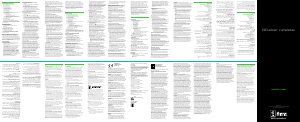


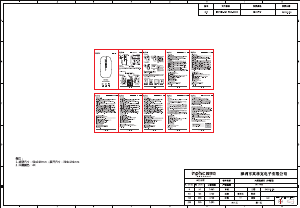
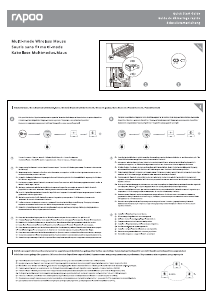
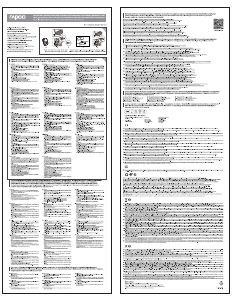

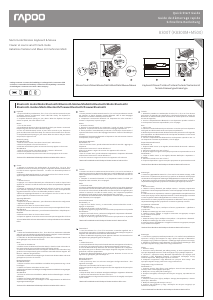

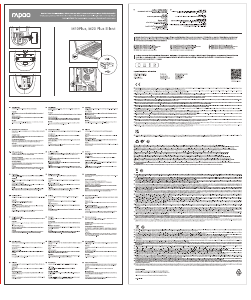

Diskutieren Sie über dieses Produkt mit
Hier können Sie uns Ihre Meinung zu Razer DeathAdder V2 X HyperSpeed Maus mitteilen. Wenn Sie eine Frage haben, lesen Sie zunächst das Bedienungsanleitung sorgfältig durch. Die Anforderung eines Bedienungsanleitung kann über unser Kontaktformular erfolgen.